DCP-J925DW
Usein kysytyt kysymykset ja vianmääritys |
Miten skannataan dokumentti ScanSoft™ PaperPort™ 12SE -ohjelmaan TWAIN-ohjaimella?
- Avaa PaperPort valitsemalla Start => (All) Programs => Nuance PaperPort 12 => PaperPort.
- Jos skannauspaneeli (Scan or Get Photo) ei ole näkyvissä, valitse Scan Settings. Näytön vasempaan reunaan tulee skannauspaneeli.
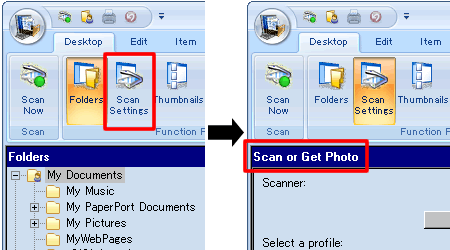
- Skannauspaneelista valitaan SELECT.
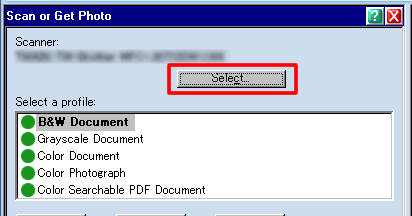
- Tarkista että kohdan TWAIN valintaruudussa on ruksi ja valitse käytettävissä olevien skannerien listasta sinun mallisi (esim: TWAIN: TW – BROTHER XXX-XXXX)
- Napsauta OK. Mallisi skannerin pitäisi näkyä skannerien luettelossa.
- Kohdasta Select a Profile voit valita useista valmiista skannausprofiileista eli skannausasetuksista:
- B&W Document (mustavalkoteksti)
- Grayscale Document (harmaasävykuva)
- Color Document (värillinen teksti)
- Color Paragraph (värikuva)
- Color Searchable PDF Document (värillinen PDF-dokumentti tekstillä)
- B&W Document (mustavalkoteksti)
- Jos haluat valita itse skannausasetukset, aseta ruksi valintaruutuun Display Scanner Dialog Box.
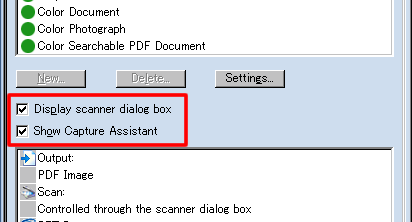
- Jos haluat muuttaa asetuksia kun tämä skannaus on valmis, aseta ruksi valintaruutuun Show Capture Assistant.
- Aseta skannattava dokumentti syöttölaitteeseen tai valotustasolle ja napsauta SCAN.
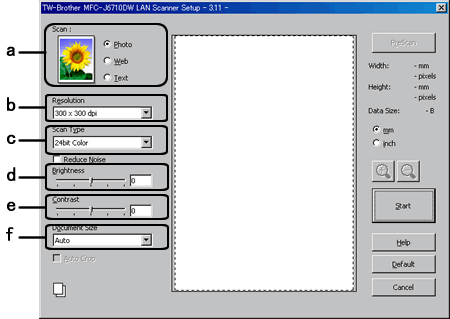
- Scan (valitse kuvatyyppi):
- Photo: Alkuperäinen on valokuva
- Web: Haluat skannata kuvan nettisivulle pantavaksi.
- Text: Alkuperäinen on tekstisivu.
- Photo: Alkuperäinen on valokuva
- Resolution (Erotuskyky): Miten paljon yksityiskohtia kuvaan tulee, yksikkönä kuvapistettä per tuuma (DPI). Mitä suurempi DPI-arvo sitä enemmän yksityiskohtia mutta samalla kuvan tiedostokoko ja skannausaika kasvavat.
Tarkkuutta 150 x 150 DPI suositellaan tekstisivujen skannaukseen, 300 x 300 DPI suositellaan tekstinlukuun menevien tekstisivujen skannaukseen ja minimitarkkuus valokuvaskannaukseen.
- Scan Type (Värien määrä): Mitä suurempi värien määrä on sitä paremmilta kuvan värit näyttävät mutta samalla kuvan tiedostokoko ja skannausaika kasvavat.
- Black & White: mustavalkoinen, suositellaan vain tekstille.
- Gray (Error Diffusion): harmaasävy, suositellaan vain tekstille.
- True Gray: harmaasävy, suositellaan harmaasävyvalokuville tai tekstille.
- 256 Color: värigrafiikkakuvat ja kaaviot.
- 24bit Color: värivalokuvat.
- Black & White: mustavalkoinen, suositellaan vain tekstille.
Asetuksella 24 bit Color skannatun kuvan värit ovat parhaat mahdolliset mutta samalla tiedostokoko on kolme kertaa suurempi kuin käytettäessä asetusta 256 Color. Tätä asetusta käytettäessä voit asettaa myös ruksin valintaruutuun Reduce Noise joka vähentää skannauskohinaa.
- Brightness (kirkkaus): Asetusta voi muuttaa välillä (-50 ... 50) kuvan tummuuden mukaan. Oletusarvo on 0 joka edustaa keskiarvoa.
Voit muuttaa asetusta siirtämällä osoitinta hiirellä tai kirjoittaa arvon laatikkoon. Jos skannaus on liian vaalea, pienennä kirkkautta ja yritä uudestaan. Jos skannaus on liian tumma, suurenna kirkkautta.
Kirkkautta ei voi muuttaa jos on valittu Värien määrä 256 Color.
- Contrast (kontrasti): Voit muuttaa asetusta siirtämällä osoitinta hiirellä oikeaan tai vasempaan tai kirjoittaa arvon laatikkoon.
Lisäämällä kontrastia korostat kuvan tummia ja vaaleita alueita, vähentämällä saat esille enemmän yksityiskohtia varjoisilla alueilla.
Kontrastia voi muuttaa vain jos on valittu Värien määrä-asetuksista jokin harmaasävyasetus tai 24bit Color-asetus.
- Document Size (Sivukoko): Skannattavan sivun koko.
- Scan (valitse kuvatyyppi):
- Napsauta skannausikkunassa kohtaa START niin skannaus käynnistyy.
- Kun skannaus on suoritettu, napsauta Cancel niin pääset ikkunaan josta voit valita:
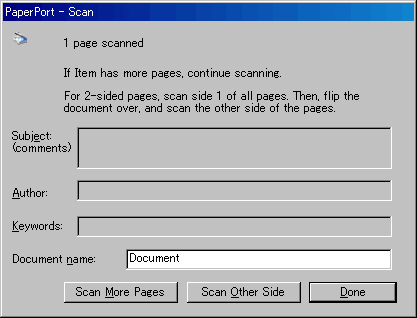
- Scan More Pages: Skannaa useampia sivuja äskeisen lisäksi.
- Scan Other Side: Suorita kaksipuoleinen manuaalinen skannaus, jos alkuperäisessä on tekstiä molemmilla puolillla.
- Done: Skannaus on valmis.
- Scan More Pages: Skannaa useampia sivuja äskeisen lisäksi.
- Kun skannaus on suoritettu, pääset takaisin PaperPort™ -ikkunaan johon skannattua kuvaa esittävä kuvake tulee.
Aiheeseen liittyvät mallit
DCP-7055, DCP-7055W, DCP-7057, DCP-7060D, DCP-7065DN, DCP-7070DW, DCP-8110DN, DCP-8250DN, DCP-9015CDW, DCP-9020CDW, DCP-9055CDN, DCP-9270CDN, DCP-J4110DW, DCP-J4120DW, DCP-J725DW, DCP-J752DW, DCP-J925DW, DCP-L8400CDN, DCP-L8450CDW, MFC-7360N, MFC-7460DN, MFC-7860DW, MFC-8510DN, MFC-8950DW, MFC-8950DWT, MFC-9330CDW, MFC-9460CDN, MFC-9970CDW, MFC-J430W, MFC-J4410DW, MFC-J4510DW, MFC-J4620DW, MFC-J4625DW, MFC-J470DW, MFC-J4710DW, MFC-J5320DW, MFC-J5620DW, MFC-J5625DW, MFC-J5720DW, MFC-J5910DW, MFC-J5920DW, MFC-J625DW, MFC-J650DW, MFC-J6510DW, MFC-J6520DW, MFC-J6710DW, MFC-J6720DW, MFC-J6910DW, MFC-J6920DW, MFC-J6925DW, MFC-L8650CDW, MFC-L8850CDW, MFC-L9550CDW(T)
